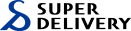一括編集で商品掲載を海外販売に変更する
一括編集画面で商品掲載を変更する方法です。
方法1:管理画面TOPの「SD export > 未出品」から該当商品を絞り込む
【1】管理画面TOPにある「SD export > 未出品」の数字をクリックします。

【2】海外販売をしたい商品にチェックを付け、編集ボタンをクリックします。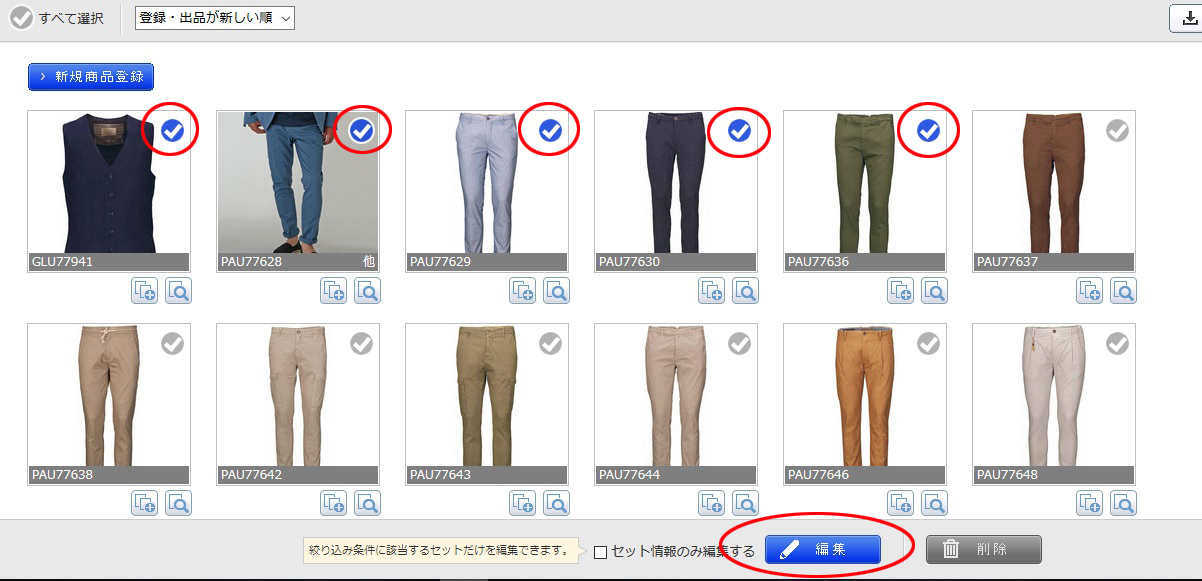
【3】編集項目となる「商品掲載」を選択し、「決定」をクリックします。

【4】画面下に表示された一括編集の行(背景がピンク色になっている)の「商品掲載」のプルダウンから、
「国内+海外」もしくは「海外」を選択し、すぐ下の「適用」ボタンをクリックします。
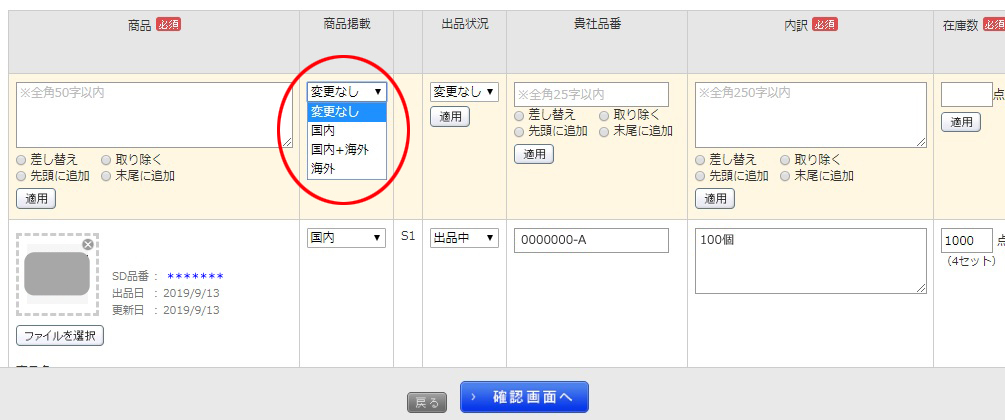
【5】画面下の「確認画面へ」をクリックし、次の画面で「決定」ボタンをクリックすれば、変更完了です。
方法2:商品一覧ページで該当商品を絞り込む
【1】商品一覧の絞り込みで、商品掲載を「国内のみ」にチェックし、検索ボタンをクリックします
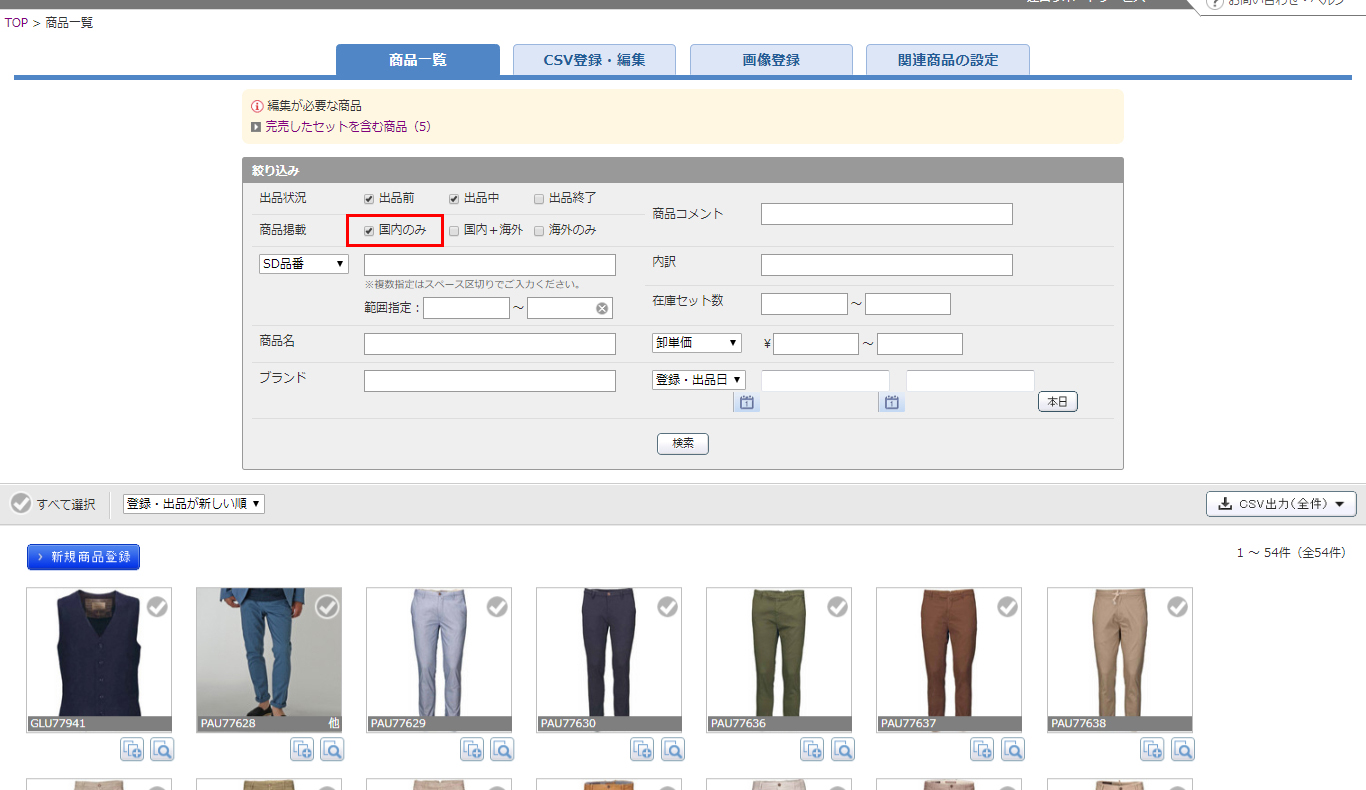
【2】海外販売をしたい商品にチェックを付け、編集ボタンをクリックします。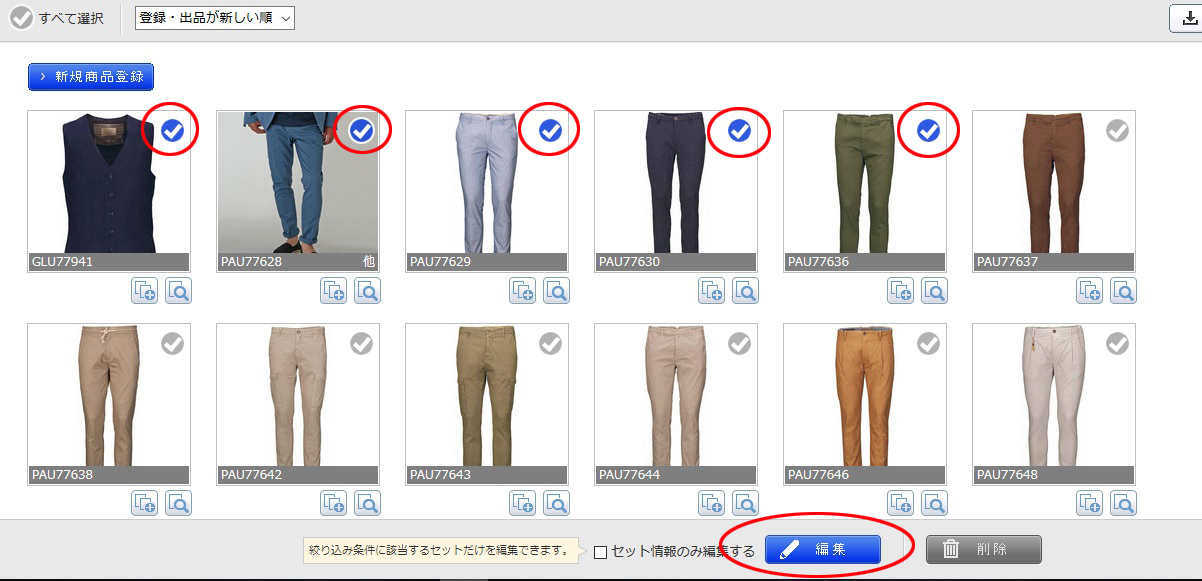
【3】編集項目となる「商品掲載」を選択し、「決定」をクリックします。

【4】画面下に表示された一括編集の行(背景がピンク色になっている)の「商品掲載」のプルダウンから、
「国内+海外」もしくは「海外」を選択し、すぐ下の「適用」ボタンをクリックします。
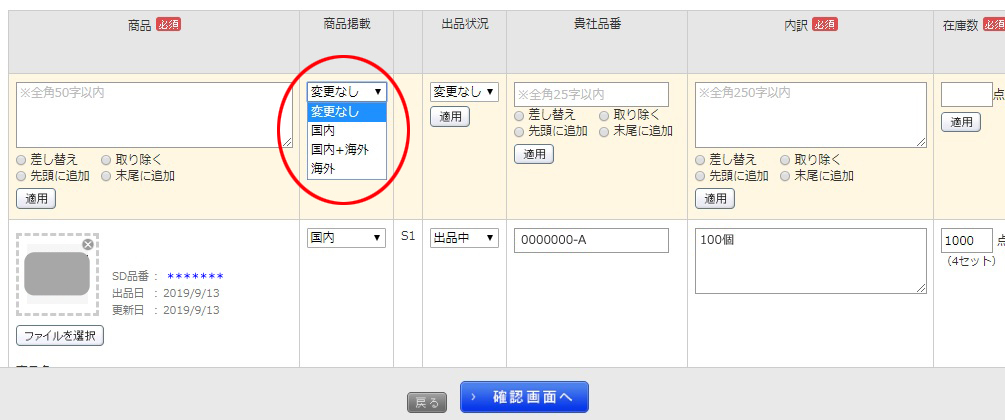
【5】画面下の「確認画面へ」をクリックし、次の画面で「決定」ボタンをクリックすれば、変更完了です。
解決しなかった場合は、スーパーデリバリーサポートデスクまでお問い合わせください。
お問い合わせ